win10系统怎么进入电脑安全模式
- 2019-06-24 09:04:00 分类:win10
操作系统是使用计算机必不可少的一个程序,Windows操作系统占领了90%的PC市场。现在使用人数最多的就是win10操作系统。如果在win10系统遇到问题我们就可以进入安全模式去修复。
安全模式可能很多小白朋友都没有进入过,它是微软操作系统下的一种特殊模式,一般开机按下F8即可进入。但是近来却有使用win10系统的朋友反映无法进入。接下来,我就教电脑如何进入win10安全模式
win10系统进入电脑安全模式教程
方法一:命令进入安全模式
1、按下win+R快捷键打开运行对话框,输入msconfig,回车打开系统配置窗口

电脑图解详情-1
2、切换到引导选项卡,勾选安全引导,点击确定。重启电脑
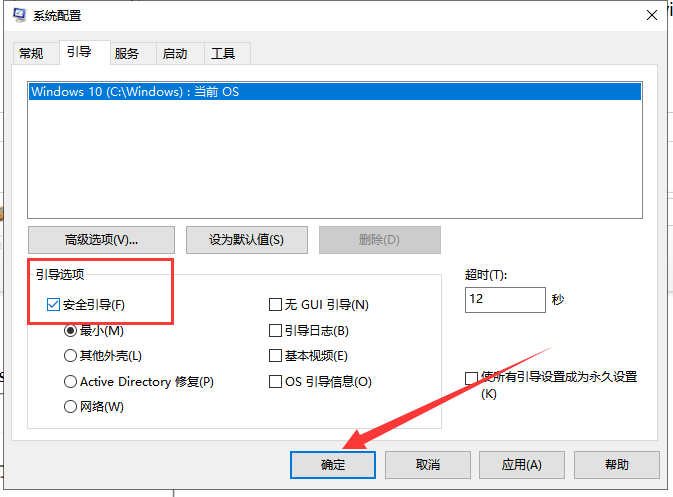
win10图解详情-2
3、出现此界面,选择疑难解答

win10图解详情-3
4、下一界面,选择高级选项
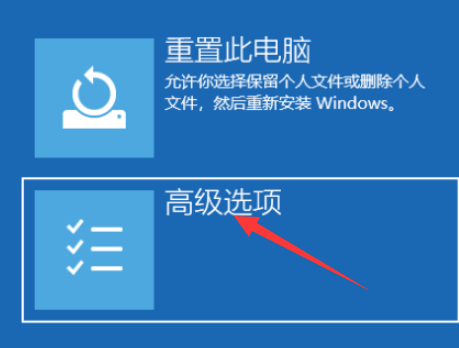
安全模式图解详情-4
5、高级选项下选择启动设置,完成后右下角重启电脑
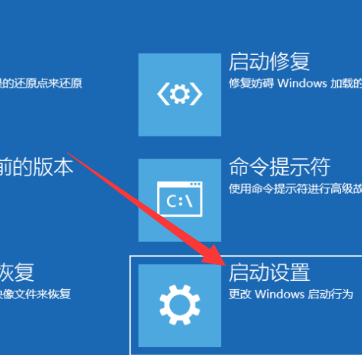
win10图解详情-5
6、重启进入启动设置界面,按下数字键4就可以进入win10系统的安全模式啦
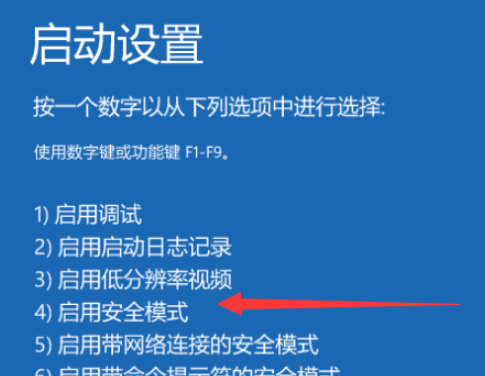
电脑图解详情-6
方法二、快捷键进入安全模式
1、按住Shfit键,重启电脑,根据上述方法重启电脑后的操作即可进入安全模式
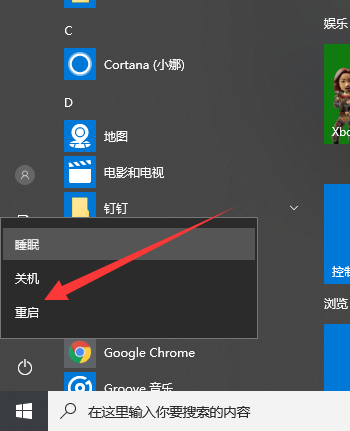
系统图解详情-7
方法三:强制进入安全模式
1、电脑关机状态下,按下开机键,等待出现徽标界面时按下长按关键键,重复三次这个操作,就可以看到正在准备修复,诊断电脑的界面。提示无法修复是选择高级选项进入安全模式
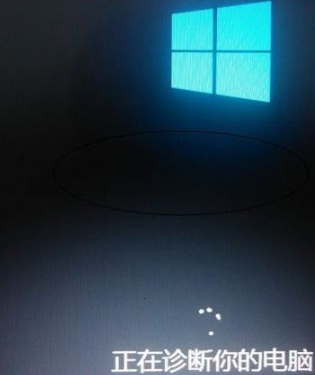
安全模式图解详情-8
很多时候我们都是在电脑启动不了时进入安全模式,win10系统如果开启了快速启动,就无法使用F8键进入安全模式。强制进入安全模式也是无奈之举,小编建议能使用其他方法的时候还是不要使用此方法。
以上就是win10系统如何进入电脑安全模式的方法了,希望能帮助到各位